você quer Jogue jogos Sony PlayStation 1 Mas não tem o equipamento certo para jogos? Sim, você pode comprar um, mas só encontrará dispositivos usados e antigos, o que significa que provavelmente haverá alguns problemas. Na melhor das hipóteses, você acabará obtendo um PS1 Com pouca capacidade de ler o disco. Isso levará a Incapacidade de jogar a maioria dos jogos E enfrentar todos os tipos Problemas ao jogar. Mas espere, existe uma maneira melhor. Você pode baixar e jogar jogos PS1 grátis em seu computador em minutos. Nós o guiaremos por todo o processo.
O dispositivo PlayStation original, também conhecido como PSX ou PS1 , Apresentando uma incrível coleção de os jogos. O PS1 é um aparelho antigo, mas os jogos ainda são muito divertidos. Felizmente, se seus jogos PS1 favoritos não estiverem mais disponíveis, você ainda poderá jogá-los no computador.
O emulador do PlayStation 1 retoma a capacidade de jogar seus jogos PS1 favoritos. Como tudo que você precisa é Emulador E jogos BIOS PS1 e PS1 antigos. Veja como jogar jogos do PlayStation One (PS1) no seu PC!

Qual é o melhor emulador para PS1?
Emulador é Tipo de aplicação Que você instala no seu computador. Ele permite que você reproduza os componentes reais enquanto configura o aplicativo, tudo no conforto do seu computador. Existir Emuladores de vários tipos De dispositivos e plataformas.
O emulador de jogo reproduz o dispositivo de jogo, permitindo que você jogue qualquer coisa desde Commodore 64 Para o armário de fliperama, de Nintendo 64 Para o PlayStation 1, tudo sem o console de jogo original.
Existem muitos emuladores PS1 por aí. No entanto, permanece ePSXe A melhor escolha para desempenho, estabilidade e recursos adicionais que fornece. Você descobrirá que as atualizações são lentas, mas o ePSXe tem mais de uma década de desenvolvimento, o que o torna uma ótima escolha para começar a jogar antigos jogos do PS1 novamente.
Então, vamos começar com o ePSXe.
Como baixar ePSXe
Primeiras coisas: você precisa baixar a versão mais recente do ePSXe.
Baixar: ePSXe para sistema operacional Windows (Livre)
Não há processo de instalação do ePSXe. Você pode extrair os arquivos da pasta zip e, em seguida, executar o ePSXe da mesma pasta.
Clique com o botão direito no ePSXe que você baixou, selecione o aplicativo de descompactação que está usando e extraia. Não tenho certeza Arquivo zip e aplicativo ZIP? Ler Nosso guia explicando como extrair arquivos de arquivos zip comuns antes de continuar com este tutorial.
Ao executar o ePSXe pela primeira vez, você poderá encontrar uma caixa de diálogo solicitando a extração de arquivos adicionais. Extraia-o e inicie o ePSXe.
Configuração do BIOS ePSXe
Há várias etapas a serem concluídas antes de poder jogar jogos PS1 no emulador ePSXe. Antes de fazer qualquer outra coisa, você precisa de um PlayStation 1 BIOS.
BIOS É um programa de baixo nível que inicia quando o computador inicializa e geralmente está associado a ele. É diferente de BIOS O PlayStation 1 usa um pouco mais que o PC. O BIOS do PS1 contém informações sobre os componentes do PlayStation 1, como versão, região do fabricante e muito mais.
O EPSXe não funcionará sem um BIOS PS1 adequado. O BIOS do PlayStation 1 também determina quais jogos você pode jogar, dependendo de sua região geográfica (como Europa, América do Norte, Japão, etc.). Existem arquivos PS1 BIOS simulados, mas eles não funcionam como arquivos reais.
Depois que o BIOS do PS1 for copiado, você precisará copiar e colar o arquivo zip no diretório do BIOS. Você encontrará o diretório BIOS na pasta ePSXe. A localização da pasta ePSXe BIOS depende de onde você extraiu o emulador. Por exemplo, minha pasta ePSXe BIOS é C: \ Users \ dztechs \ Downloads \ ePSXe205 \ bios.
Depois de colar o arquivo zip do BIOS na pasta correta, você deve extrair o conteúdo. O emulador não pode ler o arquivo ZIP, apenas seu conteúdo.
Como configurar o ePSXe
Depois de inicializar no BIOS, você pode prosseguir com a configuração do ePSXe.
Configure a qualidade gráfica do ePSXe
Primeiro, você obterá um menu que mostra diferentes opções gráficas e sugestões da equipe de desenvolvimento ePSXe. Se você tiver uma placa de vídeo AMD ou Nvidia, selecione OpenGL2 GPU core 2.0.0 de Pete e clique em Configuração.
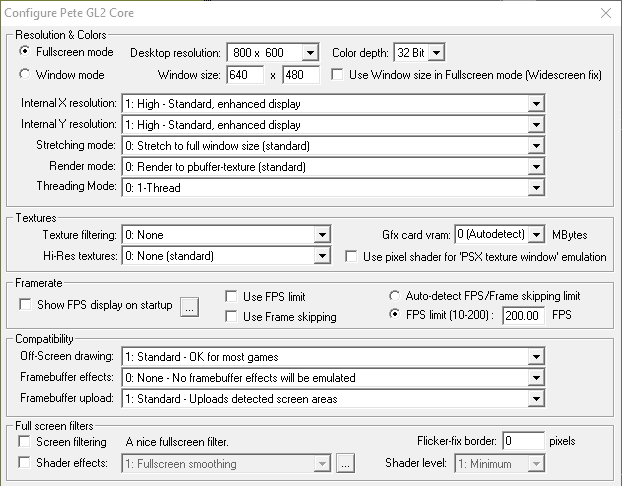
Existem várias opções gráficas que você pode configurar aqui. Com o tempo, você pode ajustar as configurações à medida que se familiariza com o que está fazendo. A maneira como você ajusta sua experiência com o ePSXe depende da sua placa gráfica.
A maioria dos computadores modernos superou as capacidades do PS1 original, que tinha uma CPU que media 33.0 MHz (Sim, MHz, isso foi no início de XNUMX!), ERAM Sua capacidade 2 و VRAM 1. Isso significa que seu PC de médio porte pode aproveitar todas as opções de configuração de gráficos ePSXe.
Recomendo que você inicie o jogo do PlayStation 1 que deseja jogar primeiro e edite os gráficos posteriormente. Além disso, você também pode ver Um breve guia para configurações gráficas em videogames. Mostra como algumas configurações gráficas afetam o desempenho e os efeitos visuais de todos os jogos, não apenas do ePSXe.
Existe uma opção de edição de gráficos fácil que você pode fazer agora. No canto inferior direito das opções de configuração estão as opções padrão. Você pode escolher pomposidade ou Bons gráficos. Aqui estão as mudanças após você selecionar Bons gráficos:
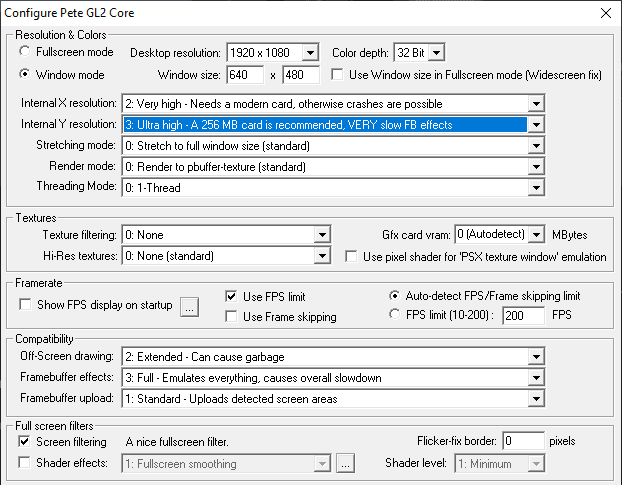
A diferença entre os gráficos básicos e impressionantes é perceptível, mesmo nas telas de carregamento do jogo. Por exemplo, aqui está a tela de carregamento para Crash Bandicoot com configurações de gráficos ePSXe padrão:
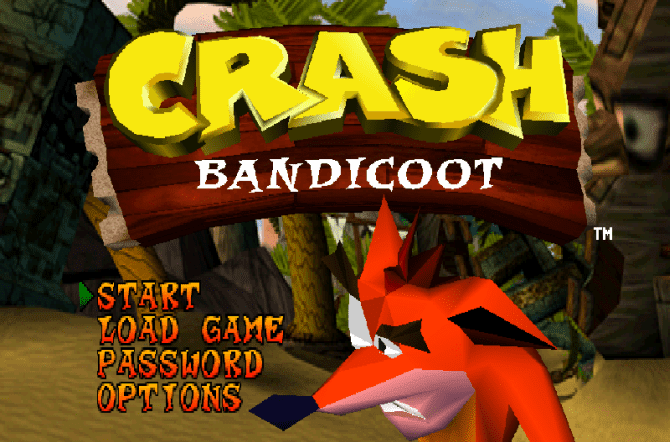
E aqui está a própria tela de upload do Crash Bandicoot com ótimas opções de gráficos:
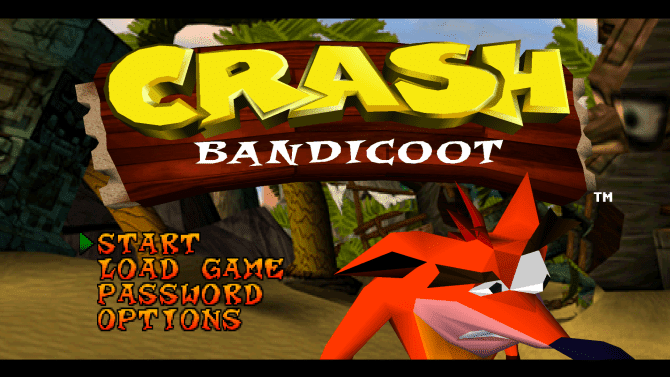
Você pode ver que o logotipo, as letras do menu, o plano de fundo e o personagem do jogo estão mais suaves na segunda imagem.
Configurar áudio, unidade e controlador no ePSXe
Agora, para configurar o som. É mais fácil deixar este padrão, pois o ePSXe lida com a maioria dos sons Jogos PS1 também.
A próxima configuração é para o plugin de CD-ROM. Se estiver usando o Windows 10, selecione ePSXe CDR WNT / W2K core 2.0.0 e prossiga.
Finalmente, você pode configurar um controle remoto Você deve usá-lo com o ePSXe. EPSXe oferece suporte a vários controladores. Clique no menu suspenso no canto superior direito para escolher um tipo de entrada. Você pode escolher entre teclado وTeclado e mouse E entrada direta e XInput.
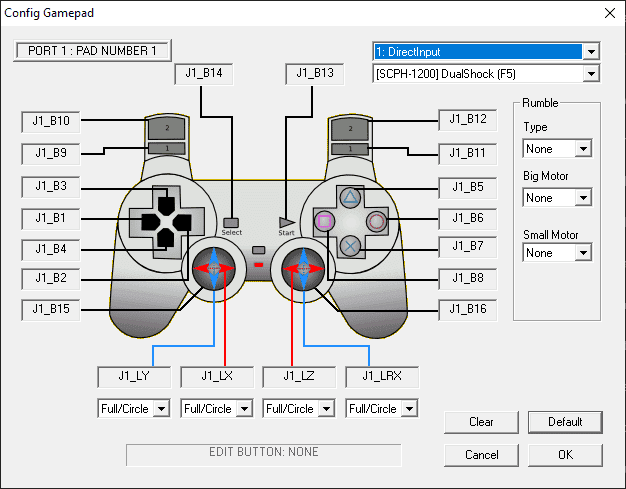
Se você estiver usando Controlador Xbox 360 ou Xbox One , Selecione XInput. Será Defina o seu controlador Automaticamente, e você deve jogar o jogo sem erros. Se você estiver usando um Comando PlayStation DualShock , Veja o seguinte guia que explica como usar Controlador PS4 no PC ou Mac.
Há também um guia específico sobre como Conectando o controlador DualShock ao ePSXe.
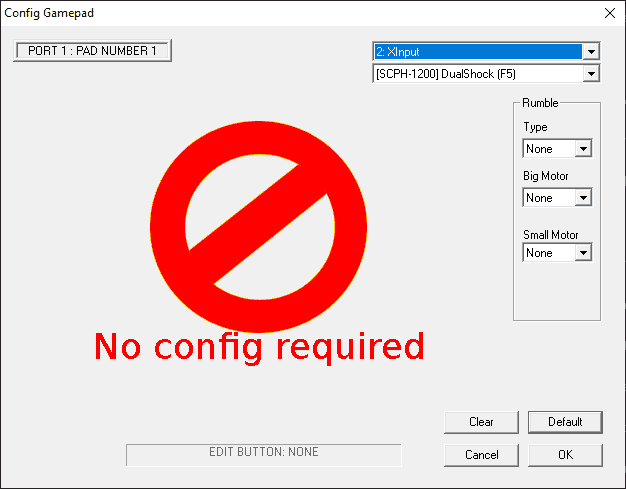
Como fazer jogos PS1 para jogar no Windows 10
Agora que o ePSXe está pronto, você pode escolher e jogar seus jogos PS1 favoritos. Os jogos do PlayStation 1 estão disponíveis gratuitamente online. No entanto, a DzTechs não pode ajudá-lo a encontrá-lo. Baixar arquivos de dados é para jogos que você não possui são pirateados.
EPSXe pode reproduzir arquivos usando o BIN و ISO و CUE و IMG و CD E alguns outros. Esses arquivos estão relacionados às imagens de disco que contêm os dados do jogo PS1. Você pode copiar jogos PS1 originais da mesma maneira que pode Extração de DVD Para o seu computador. No entanto, você deve garantir que o arquivo de saída esteja em ISO (Ou um dos outros formatos de arquivo de jogo PS1 aceitos pelo ePSXe) Caso contrário, o jogo PS1 não carregará.
Depois de preparar o arquivo ISO PS1 para o jogo, você pode carregá-lo no ePSXe. Vamos para Arquivo -> Executar ISO , Em seguida, navegue até o site do jogo PS1. Selecione o arquivo do jogo PS1 e o download começará. Agora você está jogando o jogo PS1 no seu computador!
Dicas para usar ePSXe
A partir daqui, você pode jogar jogos PS1 com qualquer controle que você decidir. Dito isso, aqui estão algumas dicas para ajudar a obter uma experiência perfeita com o ePSXe.
- Para sair do simulador ePSXe, pressione ESC. Você retornará à tela inicial do ePSXe. Na tela principal, você pode ajustar as configurações de emulação, configurações de controle e muito mais. Para voltar ao jogo, vá para Executar -> Continuar.
- Você pode salvar e baixar jogos no menu principal. Vá para o menu "Executar", então Estado de carga ou Estado salvo Dependendo do que você deseja fazer. O EPSXe também simula cartões de memória PlayStation 1 para que você possa criar um arquivo salvo no jogo.
- Se o jogo que você está jogando tiver vários discos (como Final Fantasy 7), você pode alternar para o próximo disco usando Arquivo -> Alterar Disco e selecione o próximo disco.
- O modo multijogador local está disponível. Você pode usar uma combinação de controladores e teclados para garantir que todos tenham um controlador. Ele também emula ePSXe Multitap , Que permite que até quatro jogadores joguem o mesmo jogo localmente.
- Você pode otimizar suas configurações ePSXe e seus jogos PS1 com componentes adicionais. Descobrir quais plug-ins funcionam melhor com sua configuração e quais jogos você deseja jogar pode ser difícil às vezes. No entanto, você pode ver uma lista Plug-ins ePSXe recomendados Descubra quais plug-ins funcionam com o seu computador.
Agora você pode jogar os melhores jogos PS1 no PC
Agora você pode jogar seus jogos PS1 favoritos no computador. PlayStation 1 tem muitos Definir jogos clássicos. É difícil não olhar para trás para a plataforma de jogos premium carinhosa.
No entanto, o PlayStation 1 não é o único console antigo que você pode emular. Quando terminar de usar o ePSXe, aqui está Uma maneira de emular jogos do PlayStation 2 seu favorito. Alternativamente, se você preferir jogos para celular, você também pode Emule o Android no seu computador.







